Инструкция: как отправить видео любой длины с iPhone — 4 способа
Сейчас, когда прогресс мобильных технологий стремительно развивается, многие задачи уже не кажутся нереальными — мы снимаем на айфоны почти профессиональные видео, редактируем их, накладываем субтитры… Однако, по сей день остаётся одна сложность в работе с видео, а именно — отправка с iPhone больших видеофайлов. Сегодня в статье поговорим как раз об этом — какие существуют способы чтобы отправить длинное видео с iPhone, и подробно распишем каждый процесс, снабдив описание иллюстрациями.
Оглавление
- Для каких устройств подходит статья
- Способ первый — используем ПК
- Способ второй — используем AirDrop
- Способ третий- используем iCloud
- Способ четвёртый — используем Почту (с ограничением по объёму и использованием облачного хранилища)
- Выводы
Для каких устройств подходит статья
С проблемой отправки больших видеофайлов сталкиваются владельцы всех iPhone, независимо от модели. Поэтому способы, о которых сегодня мы будем рассказывать, подойдут для всех моделей iPhone, которые и на сегодняшний день существуют и находятся в пользовании:
Поэтому способы, о которых сегодня мы будем рассказывать, подойдут для всех моделей iPhone, которые и на сегодняшний день существуют и находятся в пользовании:
- iPhone 5
- iPhone 6/6 plus
- iPhone 7/7 plus
- iPhone 8/8 plus
- iPhone X/Xs/Xr/Xs Max
- iPhone 11/11 Pro/11 Pro Max
- iPhone 12/12mini/12 Pro/12 Pro Max.
Способ первый — используем ПК
Так получилось, что несмотря на ставшие безграничными возможности по мобильной видеосъемке, отправка больших видео с iPhone все ещё представляет сложность. Многие пользователи в случае отправки объемных файлов сразу задумываются об электронной почте, но там тоже есть ограничение — файл может быть размером до 25 Мб. А видео, даже короткие. чаще превышают этот объём — ведь нынешние айфоны снимают ролики с очень высоким разрешением, соотвественно, даже несколько секунд такого ролика уже весят больше. Как же быть?
Первый способ — можно использовать в качестве помощника наш компьютер, если есть время и удобно посредством USB перекинуть видео на ПК.
- Перекидываем видеофайл на компьютер.
- Скачиваем на ПК специальное приложение для отправки файлов большого объема, например, одно из этих: SendAnywhere (https://send-anywhere.com/file-transfer, Pushbullet (https://www.pushbullet.com/), WeTransfer (https://wetransfer.com/).
Такие сервисы позволяют «сжимать» большие видео и отправлять их без проблем. После скачивания приложения откройте его и следуйте простым инструкциям, оно поможет Вам «запаковать» видео и отправить его в сжатом виде.
Способ второй — используем AirDrop
Если нам необходимо перекинуть видео с iPhone на другой айфон, расположенный недалеко — можно легко и без ограничений по размеру сделать это без использования ПК. Поможет в этом нам имеющаяся в айфоне функция AirDrop. Она имеется на всех iPhoneх, где установлена ОС начиная с iOS 7 и последующие. AirDrop легко позволяет обмениваться файлами любого размера и формата между Apple-девайсами без скачивания дополнительных приложений.
- Итак, прежде всего нам нужно активировать AirDrop на айфоне. Для этого заходим в Настройки, переходим в «Основные» и выбираем раздел AirDrop. Заходим в него и указываем галочкой, включить ли нам AirDrop только для людей из списка контактов, или для всех (если нужно передать видео, скажем, коллеге, который не внесён в Контакты).
Рисунок 1. Заходим в Настройки, чтобы подключить AirDrop
Рисунок 2. Выбираем Основные, чтобы зайти в AirDrop
Рисунок 3. Заходим в раздел AirDrop, чтобы настроить его
Рисунок 4. Выбираем, будем ли мы разрешать AirDrop обмениваться данными со всеми, или только с пользователями, которые есть в контактах
Рисунок 5. Заходим в Фото, чтобы передать видео по AirDrop
Рисунок 6.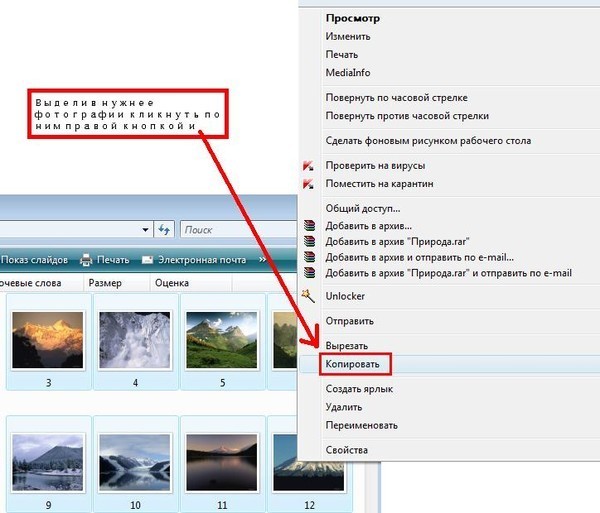 Выбираем видео, чтобы отправить его по AirDrop
Выбираем видео, чтобы отправить его по AirDrop
Рисунок 7. Жмём кнопку «Поделиться», чтобы передать видео при помощи AirDrop
Рисунок 8. В появившемся списке выбираем функцию AirDrop, и затем выбираем нужный айфон
Готово! После выбора нужного iPhone и нажатия на его значок, видеофайл будет передан через AirDrop получателю в течение нескольких секунд (чем больше объём, тем дольше).
Способ третий — используем iCloud
Ещё один способ, позволяющий не только хранить файлы, но и делиться ими — облачное хранилище iCloud. Стандартно в нем даётся 5 Гб бесплатного места для хранения файлов, поэтому, если размер Вашего видео не больше 5 Гб, можно передать видеофайл посредством iCloud. Если размер видео превышает 5 Гб, необходимо будет удалить почту с iCloud — это освободит дополнительное место и позволит отправлять большой видео-файл по электронной почте в виде ссылки, на скачивание файла с которой у получателя будут 20 дней.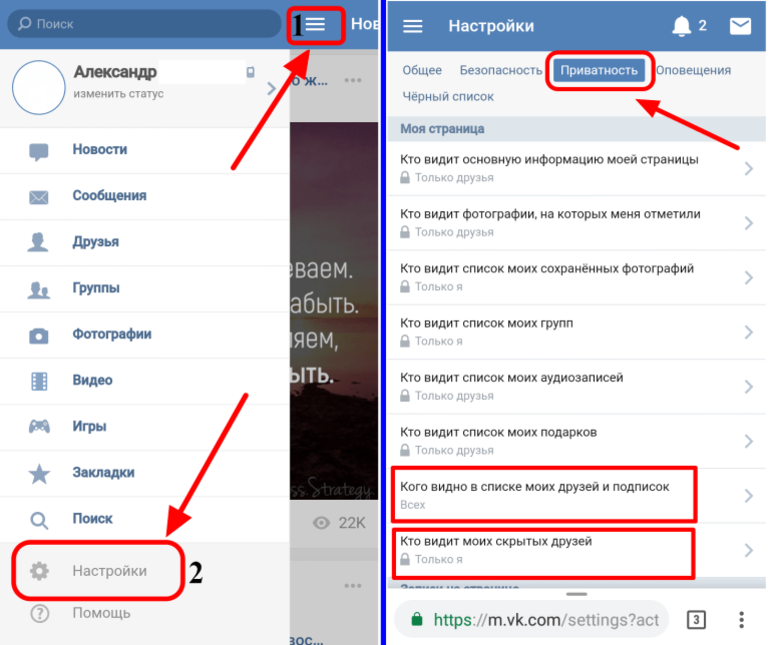
- Выбираем в Фото то видео, которым будем делиться, и жмём значок «Поделиться» (квадрат со стрелочкой, расположенный в углу экрана). Среди вариантов, как Поделиться,, выбираем Почту.
Рисунок 9. Выбираем среди способов Поделиться Почту, нажав на значок
- Нам откроется страничка отправки письма, где в конце будет вложение в виде ссылки на наше видео. Потому просто заполняем графу адреса и, если необходимо, темы письма, и жмём Отправить.
Рисунок 10. Ссылка на видео автоматически попала во вложение будущего письма. Заполняем адрес и отправляем
Готово! Наша ссылка на скачивание большого видеофайла отправлена, и получатель сможет скачать видео в течение 20 дней.
Способ четвёртый — используем Почту (с ограничением по объёму и использованием облачного хранилища)
Когда стоит задача отправки видеофайла, многие пользователи интуитивно открывают Почту — ведь, казалось бы, через неё и нужно отправлять любые файлы.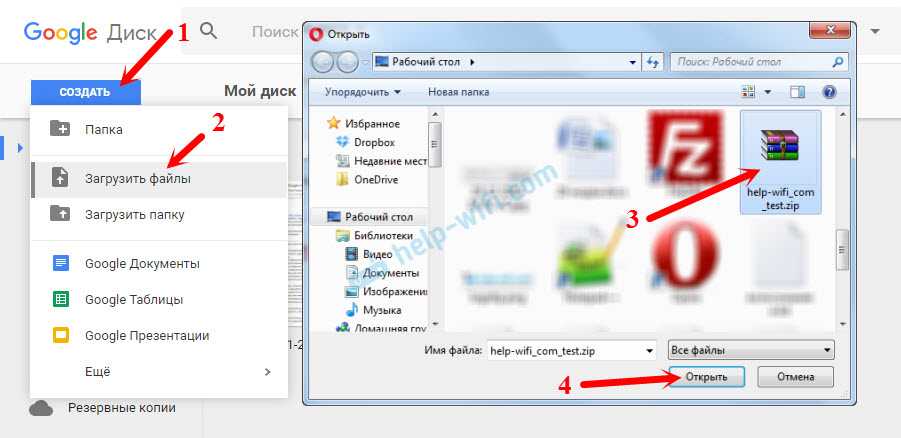 Однако, как мы уже говорили ранее, в почте стоит ограничение по объёму файла — 25 Мб, а порой всего лишь 10 Мб могут быть отправлены письмом. Поэтому, на сегодняшний день все известные сервисы почты предлагают пользователям бесплатные сервисы-хранилища, помогающие отправлять большие видео и другие файлы — уже когда Вы будете отправлять письмо и пытаться прикрепить видеофайл, Ваш провайдер предложит сначала загрузить видео в свое хранилище на определенное количество дней, а в письме оставить ссылку на скачивание файла, которая и придёт получателю. Таким образом работают сейчас Google, Яндекс, Mail.ru и другие популярные сервисы. Этот способ достаточно удобен и позволяет отправлять действительно большие файлы.
Однако, как мы уже говорили ранее, в почте стоит ограничение по объёму файла — 25 Мб, а порой всего лишь 10 Мб могут быть отправлены письмом. Поэтому, на сегодняшний день все известные сервисы почты предлагают пользователям бесплатные сервисы-хранилища, помогающие отправлять большие видео и другие файлы — уже когда Вы будете отправлять письмо и пытаться прикрепить видеофайл, Ваш провайдер предложит сначала загрузить видео в свое хранилище на определенное количество дней, а в письме оставить ссылку на скачивание файла, которая и придёт получателю. Таким образом работают сейчас Google, Яндекс, Mail.ru и другие популярные сервисы. Этот способ достаточно удобен и позволяет отправлять действительно большие файлы.
Выводы
Итак, сегодня в статье мы рассмотрели актуальный вопрос — как отправить большое видео с iPhone. Мы узнали, что можно это осуществить через компьютер, либо воспользоваться облачными хранилищами, которые предлагает любой почтовый провайдер, или же сервисом iCloud, который автоматически вложит ссылку на видео в письмо. Если же нам нужно просто перекинуть видео с iPhone на айфон, удобнее использовать опцию AirDrop.
Если же нам нужно просто перекинуть видео с iPhone на айфон, удобнее использовать опцию AirDrop.
Надеемся, наши инструкции оказались понятными для читателей, и теперь Вы запросто сможете отправить видеофайл любым удобным для себя способом!
Желаем удачи и быстрой работы с Вашими iPhone!
Сжать видео онлайн — Умешьшить размер видео — Clideo
Уменьшить размер видео онлайн
Выберите файл
Быстрое сжатие
Наш сервис сделает все за вас, просто загрузите файл и Clideo настроит лучшее соотношение размера и качества самостоятельно.
Безопасное шифрование
У вас и только у вас есть доступ к вашим файлам, потому что все процессы осуществляются в защищенных каналах связи.
Предварительный просмотр
Вы можете сначала просмотреть ваше видео и только затем сохранить его обратно на свое устройство.
Онлайн сервис
Наш видео компрессор работает онлайн, а это значит, что вам не нужно скачивать и устанавливать что-то на свое устройство.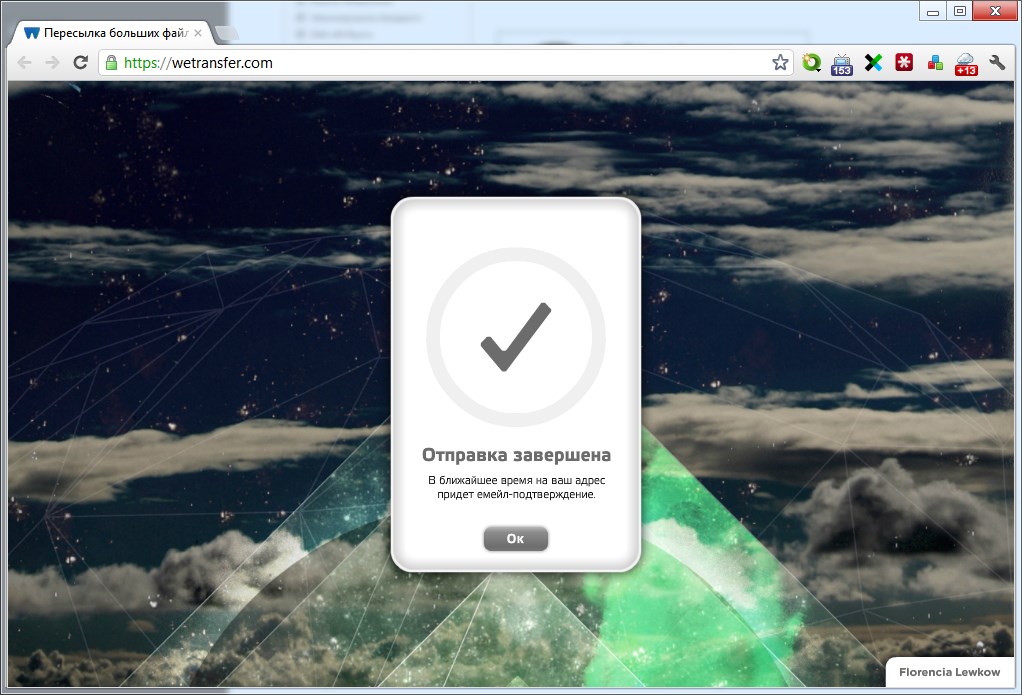
Простой интерфейс
Не беспокойтесь, наш сервис полностью интуитивно-понятен, вам даже не нужно читать инструкцию перед использованием!
Поддерживает любой формат
Clideo работает с любыми популярными форматами, такими как MP4, WMV, MOV, VOB, AVI, и другими более редкими.
Как сжать видео
Шаг 1
Загрузите видео
Выберите файл до 500 MB бесплатно, с любого из ваших устройств: Android, iPhone, Mac, Windows. Вы также можете добавить его из вашего аккаунта в Google Диске или Dropbox.
Шаг 2
Сожмите файл
Подождите немного, пока сервис уменьшает размер вашего видео.
Шаг 3
Сохраните результат
Посмотрите видео, чтобы убедиться, что его качество в порядке.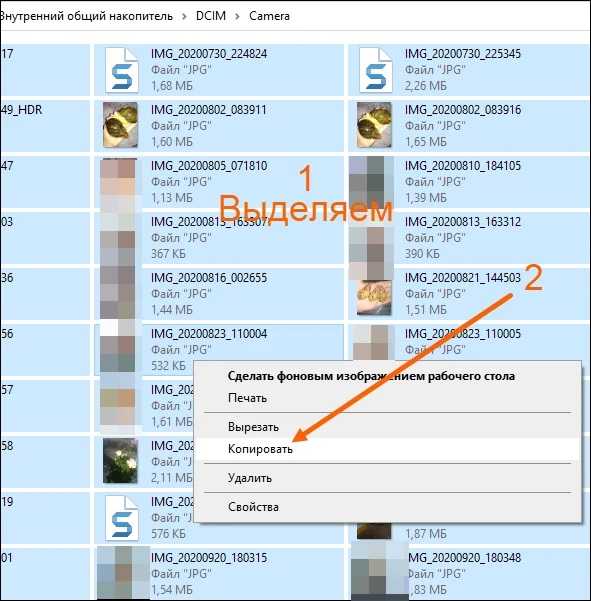 Если это так, скачайте его обратно на устройство или сохраните на Google Диск или Dropbox.
Если это так, скачайте его обратно на устройство или сохраните на Google Диск или Dropbox.
Ваше видео слишком большое для загрузки в Instagram, Facebook, YouTube или для отправки по электронной почте? Больше это не проблема, с нашим сервисом вы легко можете уменьшить размер своего видео без потери качества!
Интерфейс Clideo интуитивно-понятен, поэтому вам не нужны особые навыки редактирования видео для его использования!
Установите приложение для сжатия видео на iPhone
Скачайте приложение для сжатия видео на iPhone и уменьшайте размер видео автоматически или настроив свои собственные параметры сжатия.
Скачать из App Store Отсканируйте QR-код
- Шаг 1

- Шаг 2
Поднесите камеру к QR-коду, чтобы его отсканировать. Держите телефон ровно.
- Шаг 3
Вы будете перенаправлены в App Store, где вы сможете скачать приложение для сжатия видео.
Перенос из ВКонтакте Музыка (Музыка ВКонтакте/BOOM) в SoundCloud
Перенесите все свои плейлисты, песни и любимые альбомы из ВКонтакте Музыка (ВКонтакте Музыка/БУМ) в SoundCloud. С FreeYourMusic вы можете перенести плейлист за несколько простых шагов, не платя 💰💰💰 за долгосрочную подписку.
Мы также доступны на
AndroidiOSmacOSWindows
Кредитная карта не требуется
Как перенести
Плейлист VK Music в SoundCloud
После того, как вы установите FreeYourMusic, это позволит вам
легко перенести вашу музыкальную библиотеку
Выберите VK Music в качестве источника
Используйте вашу текущую платформу VK Music в качестве источника и начните передавать плейлисты с помощью FreeYourMusic.
Как перенести
плейлист VK Music в SoundCloud
После того, как вы установите FreeYourMusic, это позволит вам
легко перенести вашу музыкальную библиотеку
Выберите SoundCloud в качестве места назначения
Выберите SoundCloud в качестве платформы, на которой вы хотите создать новый список воспроизведения. Все, что вам нужно сделать, это всего лишь одно нажатие кнопки!
Как перенести
плейлист VK Music в SoundCloud
После того, как вы установите FreeYourMusic, это позволит вам
легко перенести вашу музыкальную библиотеку
Выберите плейлисты для переноса из сервиса VK Music в SoundCloud и выберите всю музыку, которую хотите переместить.
Как перенести
плейлист VK Music в SoundCloud
После того, как вы установите FreeYourMusic, это позволит вам
легко перенести вашу музыкальную библиотеку
Подтвердите свои действия и готово!
Передача завершена. Ваши песни и плейлисты VK Music были перемещены в SoundCloud, и вы можете начать пользоваться своим новым сервисом потоковой передачи музыки.
Ваши песни и плейлисты VK Music были перемещены в SoundCloud, и вы можете начать пользоваться своим новым сервисом потоковой передачи музыки.
Загрузить сейчас
Вы когда-нибудь задумывались 🤔 каково это использовать другие сервисы потоковой передачи музыки?
Создание новых списков воспроизведения с нуля может быть 😩😭😤 и занимать много времени… С FreeYourMusic это никогда не было проще.
Этот простой инструмент поможет вам сэкономить ⏳ при переходе с VK Music (Музыка ВКонтакте/BOOM) на SoundCloud. В отличие от любых других приложений, с FreeYourMusic вы можете бесплатно перенести все свои музыкальные плейлисты на новую платформу, не покупая ежемесячную подписку.
Загрузите наше приложение для iOS, Android или настольного устройства и откройте для себя самый простой способ перемещения ваших любимых музыкальных плейлистов и альбомов.
Мы также доступны на
AndroidiOSmacOSWindows
Вы когда-нибудь задумывались 🤔 каково это использовать другие сервисы потоковой передачи музыки?
Создание новых списков воспроизведения с нуля может быть 😩😭😤 и занимать много времени. .. С FreeYourMusic это никогда не было проще.
.. С FreeYourMusic это никогда не было проще.
Этот простой инструмент поможет вам сэкономить ⏳ при переходе с VK Music (Музыка ВКонтакте/BOOM) на SoundCloud. В отличие от любых других приложений, с FreeYourMusic вы можете бесплатно перенести все свои музыкальные плейлисты на новую платформу, не покупая ежемесячную подписку.
Загрузите наше приложение для iOS, Android или настольного устройства и откройте для себя самый простой способ перемещения ваших любимых музыкальных плейлистов и альбомов.
Мы также доступны для
AndroidiOSmacOSWindows
Есть вопросы?
Сколько плейлистов и песен я могу переместить одновременно?
Доступны две версии нашего приложения — бесплатная и премиум. Если вы используете бесплатную версию нашего приложения, вы можете перемещать один плейлист за сеанс. Вы также можете купить полную версию FreeYourMusic, которая даст вам доступ к неограниченной передаче за сеанс. Вы платите только один раз и получаете пожизненные обновления и поддержку.
Сколько времени займет перенос VK Music (Музыка ВКонтакте/BOOM) на SoundCloud?
Всего несколько кликов! Начните с выбора VK Music (Музыка ВКонтакте / BOOM) в качестве исходной музыкальной платформы, а затем выберите следующий пункт назначения — потоковый сервис SoundCloud. Как только вы выберете свои плейлисты и альбомы для процесса переноса, FYM перенесет их в течение нескольких минут или меньше.
Могу ли я использовать платформу YouTube в качестве источника для переноса моей библиотеки в SoundCloud?
Конечно. FreeYourMusic поддерживает самые популярные музыкальные сервисы. Вы можете передавать музыку из Amazon Music, Apple Music, Deezer, Pandora, SoundCloud, Spotify, Tidal, YouTube, YouTube Music, Napster, Qobuz, QQ Music (QQ 音乐), Yandex Music, VK Music (VKontakte Music/BOOM), Anghami , Zvuk (Звук), Gaana, JioSaavn, Resso, Boomplay, Резервное копирование файлов (Excel/CSV) — все, что вам нужно сделать, это выбрать плейлист, который вы хотите переместить, а затем позволить FYM переместить его в место назначения.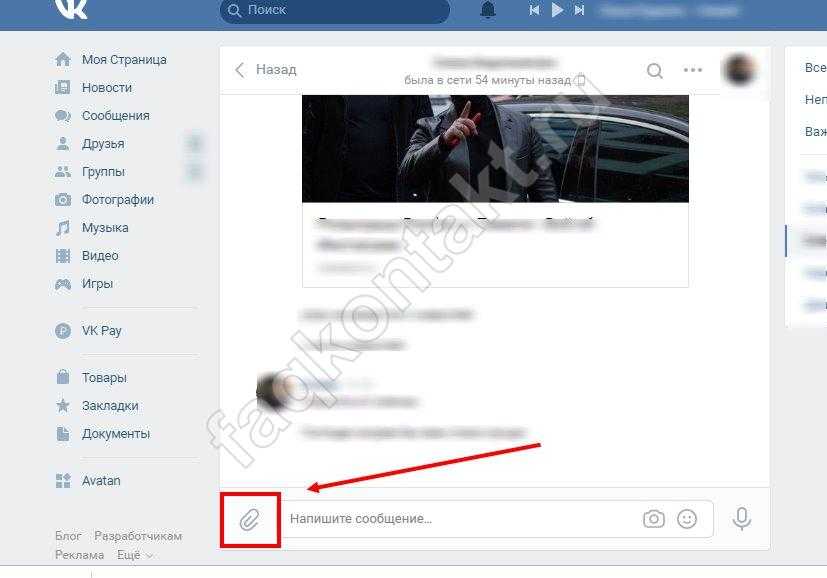
Войдите в мир музыки с совершенно новым уровнем доступности
We’re also available on
AndroidiOSmacOSWindows
FreeYourMusic is available on all major operating systems:
- iOS
- Android
- Windows
- macOS
- Linux
Other supported services
They talkin’ о нас!
10 бесплатных частных видеохостингов
Рейтинги редактора:
Рейтинги пользователей:
[Всего: 3 Среднее: 3,7]
Вот 10 бесплатных частных видеохостингов . Вы можете использовать эти веб-сайты для загрузки видео и размещения их в частном порядке. Большинство этих веб-сайтов позволяют бесплатно загружать столько видео, сколько вы хотите. Принимая во внимание, что некоторые из них имеют ограничения на объем памяти бесплатной версии. Они позволяют легко загружать видео, а затем устанавливать конфиденциальность на «Личное». Эти веб-сайты включают основные службы видеохостинга, социальные сети и т.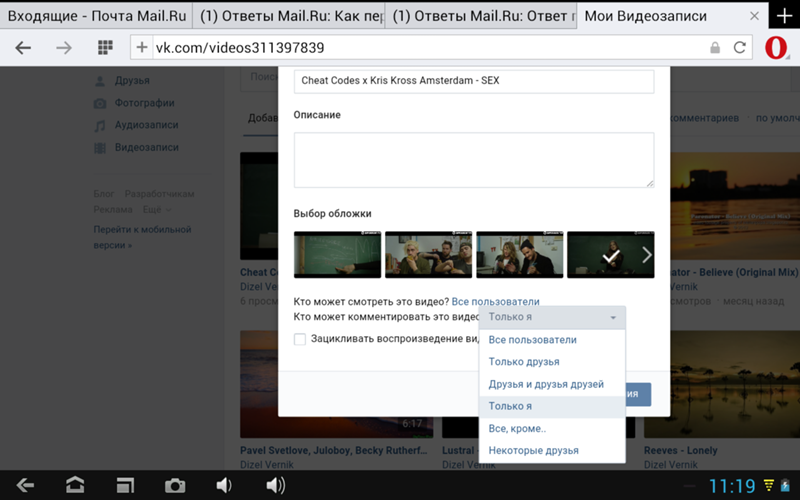
Вы найдете множество веб-сайтов видеохостинга, которые позволяют размещать общедоступные видео. Но если вы не хотите, чтобы ваши видео были доступны для публики, то эти веб-сайты для вас. Частные видео могут быть видны только вам, пока вы не решите поделиться ими с другими, поделившись URL-адресом или пригласив их.
Если вы не хотите вручную загружать видео на эти веб-сайты, попробуйте Movavi Share Online
Начнем с веб-сайтов.
YouTube:
YouTube — один из лучших бесплатных частных видеохостингов. Он позволяет бесплатно загружать столько видео, сколько вы хотите. Затем вы можете сделать свои видео общедоступными или сохранить их как частные. Частные видео не будут отображаться в результатах поиска пользователей YouTube, поэтому они не смогут их смотреть. Однако вы можете поделиться ссылкой на частные видео с другими, если хотите, чтобы они смотрели ваши видео. Чтобы загружать видео, все, что вам нужно сделать, это создать учетную запись, создать канал YouTube, а затем вы можете начать загружать видео. При загрузке видео вы можете выбрать его конфиденциальность как «Личное».
Чтобы загружать видео, все, что вам нужно сделать, это создать учетную запись, создать канал YouTube, а затем вы можете начать загружать видео. При загрузке видео вы можете выбрать его конфиденциальность как «Личное».
Поддерживаемые форматы видео : поддерживает различные форматы видео, которые вы можете загружать, включая MP4, MOV, MPEG4, AVI, MPEGPS, WMV, FLV, WebM, 3GPP и другие.
Продолжительность видео : Максимальная продолжительность видео, которое вы можете загрузить на YouTube, ограничена 12 часами.
Размер видеофайла : Вы можете загружать неограниченное количество видео размером до 128 ГБ на файл.
Dailymotion:
Dailymotion — еще один бесплатный веб-сайт, который позволяет размещать частные видео в Интернете. Этот веб-сайт также позволяет бесплатно загружать неограниченное количество видео. После этого вы можете легко сделать видео приватными и не показывать их в общих результатах поиска.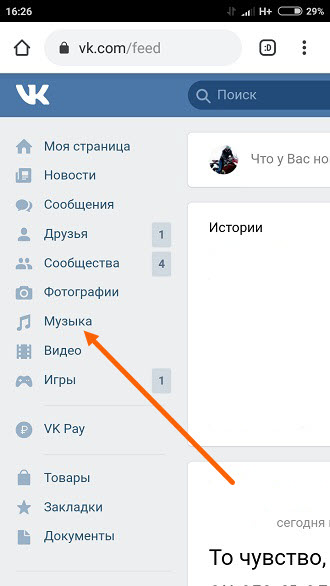 Это означает, что люди не смогут смотреть ваши личные видео, пока вы не пригласите их вручную. Загружать файлы в Dailymotion довольно просто, так как все, что вам нужно сделать, это создать учетную запись, настроить канал, а затем загрузить видео. После загрузки видео нажмите «Редактировать видео», а затем вы можете установить его видимость на «Личное».
Это означает, что люди не смогут смотреть ваши личные видео, пока вы не пригласите их вручную. Загружать файлы в Dailymotion довольно просто, так как все, что вам нужно сделать, это создать учетную запись, настроить канал, а затем загрузить видео. После загрузки видео нажмите «Редактировать видео», а затем вы можете установить его видимость на «Личное».
Поддерживаемые форматы видео : Этот веб-сайт видеохостинга поддерживает различные форматы файлов, такие как WMV, MP4, AVI, MPEG, 3GP, DV, FLV и т. д. минут.
Размер видеофайла : Вы можете загружать видео с максимальным размером файла до 2 ГБ на файл.
Facebook:
Facebook , несомненно, является одной из лучших и наиболее часто используемых социальных сетей. Помимо того, что это социальная сеть, она также дает вам возможность загружать и размещать ваши видео столько, сколько вы хотите. Он позволяет бесплатно загружать неограниченное количество видео. После загрузки видео вы можете легко сделать его приватным, чтобы никто (кроме вас) не мог получить к нему доступ, пока вы не поделитесь им вручную. Чтобы загрузить видео на Facebook, просто откройте свою учетную запись, выберите опцию «Фото/Видео», после чего вы сможете начать загрузку видео. При этом вам нужно будет выбрать опцию «Только я» после нажатия на меню «Кто должен это видеть», чтобы сделать видео приватным.
После загрузки видео вы можете легко сделать его приватным, чтобы никто (кроме вас) не мог получить к нему доступ, пока вы не поделитесь им вручную. Чтобы загрузить видео на Facebook, просто откройте свою учетную запись, выберите опцию «Фото/Видео», после чего вы сможете начать загрузку видео. При этом вам нужно будет выбрать опцию «Только я» после нажатия на меню «Кто должен это видеть», чтобы сделать видео приватным.
Поддерживаемые форматы видео : поддерживает практически все типы видео, включая MKV, MOV, MP4, MPEG, MPG, OGM, 3GP, AVI и т. д.
Продолжительность видео : Максимальная продолжительность видео может составлять до 45 минут каждое.
Размер видеофайла : позволяет загружать неограниченное количество видео с ограничением размера 1,75 ГБ на видео.
VK.com:
VK.com на самом деле социальная сеть из России. Подобно Facebook, этот также позволяет бесплатно загружать и размещать видео. Вы можете загружать неограниченное количество видео на этот веб-сайт, а затем установить их конфиденциальность как «Личное». После этого доступ к видео будет только у вас, а ваши друзья или другие пользователи ВК не смогут найти или посмотреть ваши видео. Использовать этот веб-сайт для размещения видео очень просто, так как все, что вам нужно сделать, это создать учетную запись, перейти в раздел «Видео», а затем вы можете начать загружать видео. Когда вы загружаете видео, установите для параметра «Кто может просматривать это видео» значение «Только я», чтобы сделать видео приватным.
Вы можете загружать неограниченное количество видео на этот веб-сайт, а затем установить их конфиденциальность как «Личное». После этого доступ к видео будет только у вас, а ваши друзья или другие пользователи ВК не смогут найти или посмотреть ваши видео. Использовать этот веб-сайт для размещения видео очень просто, так как все, что вам нужно сделать, это создать учетную запись, перейти в раздел «Видео», а затем вы можете начать загружать видео. Когда вы загружаете видео, установите для параметра «Кто может просматривать это видео» значение «Только я», чтобы сделать видео приватным.
Поддерживаемые форматы видео : VK.com поддерживает десятки форматов видео, таких как 3GP, AVI, MP4, MPEG, MOV, F4V, FLV, WMV, WebM, MKV, VOB, M4V, RM, OGV и другие. .
Продолжительность видео : Продолжительность видео не ограничена, но видео не должно содержать порнографического содержания или содержания насилия.
Размер видеофайла : Вы можете загружать видео с максимальным ограничением размера файла 5 ГБ на файл.
Google Фото:
Google Фото также является одним из лучших веб-сайтов для размещения частных видео. На этом веб-сайте нет ограничений на количество видео, которые вы можете загрузить с высоким разрешением. Но если вы хотите сохранить исходное качество видео, тогда будет использоваться размер вашей учетной записи Google по умолчанию, то есть 15 ГБ. Все видео, загруженные на этот сайт, по умолчанию являются частными, что означает, что никто не может получить к ним доступ. Однако вы можете поделиться этими видео вручную с кем угодно. Вы можете просто открыть Google Фото и загрузить в него видео. Вам не нужно ничего делать, чтобы сделать видео приватными.
Поддерживаемые форматы видео : Google Фото поддерживает десятки форматов видео, включая MPG, MMV, MOD, WMV, AVI, ASF, DIVX, M4V, MOV, 3GP, MP4, MKV и другие.
Продолжительность видео : Это также не имеет ограничений на продолжительность видео.
Размер видеофайла : Размер загружаемого видеофайла не может превышать 10 ГБ. Это означает, что размер каждого видеофайла, который вы загружаете, не должен превышать 10 ГБ.
ВидЛии:
VidLii также является полезным частным видеохостингом, который вы можете использовать для загрузки и размещения частных видео. Количество видео, которые вы можете загрузить бесплатно, не ограничено. Это позволяет вам легко сделать ваши видео приватными при их загрузке. Никто, кроме вас, не может иметь доступ к видео. Однако вы можете пригласить других для просмотра приватных видео, если хотите. Для начала вам нужно просто создать канал и использовать кнопку «Загрузить» для загрузки видео.
Поддерживаемые видеоформаты : Этот также поддерживает десятки видеоформатов, таких как FLV, WMV, MP4, AVI, M4V, MOV, MPEG, MPG, 3GP, MOV и другие.
Продолжительность видео : Обычные пользователи могут загружать видео продолжительностью 15 минут, а партнеры могут загружать видео продолжительностью до 30 минут. Вы можете сначала зарегистрироваться как обычный пользователь, а затем подать заявку на партнерскую учетную запись.
Вы можете сначала зарегистрироваться как обычный пользователь, а затем подать заявку на партнерскую учетную запись.
Размер видеофайла : Размер каждого видео не может превышать 2 ГБ.
VihoPlay:
VihoPlay — еще один замечательный веб-сайт, который позволяет бесплатно загружать и размещать частные видео. Этот веб-сайт позволяет загружать столько видео, сколько вы хотите. После того, как вы сделаете видео приватными, никто не сможет их посмотреть. Вы можете вручную поделиться видео с другими, чтобы они могли посмотреть. Этот веб-сайт довольно прост в использовании и больше похож на YouTube. Вам нужно будет создать канал, а затем начать загружать на него видео. После загрузки видео откройте его в режиме «Редактировать», а затем вы можете установить для параметров конфиденциальности значение «Личное», чтобы сделать его приватным. Обратите внимание, что если вы выберете опцию «Личное», видео также будут видны вашим друзьям, поэтому выберите «Личное».
Поддерживаемые форматы видео : Он поддерживает почти все форматы видео, в том числе MKV, MP4, AVI, DIVX, WMV, MPEG, FLV, 3GP и многие другие.
Продолжительность видео : На этом веб-сайте нет ограничений по продолжительности видео. Это означает, что ваши видео могут иметь любую возможную длину.
Размер видеофайла : Однако размер видеофайла ограничен 5 ГБ. Это означает, что вы можете загружать файлы с максимальным размером до 5 ГБ на файл.
Сендвид:
SendVid – это также бесплатный веб-сайт, на котором можно загружать и размещать частные видео. Вы можете легко загружать неограниченное количество видео, а затем делать их приватными, чтобы другие не могли получить к ним доступ. Это очень похоже на Google Фото, так как все загруженные видео автоматически становятся приватными. Вы получите URL-адрес для каждого видео, который вы можете использовать, чтобы поделиться видео с кем угодно в частном порядке. Пользоваться этим веб-сайтом очень просто, просто откройте его, и вы сразу же сможете загружать видео. Если вы хотите отслеживать все загруженные вами видео, вы также можете зарегистрировать учетную запись. Обратите внимание, что если ваши видео неактивны более 60 дней, они будут удалены автоматически.
Пользоваться этим веб-сайтом очень просто, просто откройте его, и вы сразу же сможете загружать видео. Если вы хотите отслеживать все загруженные вами видео, вы также можете зарегистрировать учетную запись. Обратите внимание, что если ваши видео неактивны более 60 дней, они будут удалены автоматически.
Поддерживаемые форматы видео : Этот веб-сайт поддерживает различные форматы файлов, такие как AVI, M4V, MP4, MPG, MOV, MPEG и другие.
Продолжительность видео : Если вы зарегистрируете учетную запись, вы сможете загружать видео продолжительностью 30 минут, а для незарегистрированных пользователей ограничение составляет 15 минут.
Размер видеофайла : Максимальный размер видеофайла, который вы можете загрузить, составляет 1 ГБ.
Vimeo:
Vimeo также, без сомнения, является одним из лучших частных видеохостингов. Однако в базовом бесплатном плане у него есть серьезные ограничения, например, вы можете загружать до 500 МБ данных в неделю и получаете 5 ГБ общего объема хранилища для своей учетной записи. Если вы хотите загрузить больше видео, вы можете выбрать платные планы или удалить старые видео, чтобы загрузить новые. Вы можете просто открыть Vimeo, зарегистрировать учетную запись и начать загружать видео. При этом вы можете установить в настройках конфиденциальности значение «Только я могу видеть видео», чтобы сделать видео приватным и ограничить его просмотр другими. Vimeo идеально подходит для тех, у кого очень мало видео для частного размещения.
Если вы хотите загрузить больше видео, вы можете выбрать платные планы или удалить старые видео, чтобы загрузить новые. Вы можете просто открыть Vimeo, зарегистрировать учетную запись и начать загружать видео. При этом вы можете установить в настройках конфиденциальности значение «Только я могу видеть видео», чтобы сделать видео приватным и ограничить его просмотр другими. Vimeo идеально подходит для тех, у кого очень мало видео для частного размещения.
Поддерживаемые форматы видео : Vimeo поддерживает любые форматы видеофайлов, включая MP4, AVI, WMV, MOV, FLV и т. д. на Вимео.
Размер видеофайла : Поскольку недельный лимит загрузки составляет 500 МБ только в базовом плане, вы можете загрузить несколько файлов такого размера или одно видео.
Flickr:
Последний частный видеохостинг в этом списке — Фликр . Да, Flickr также можно использовать для бесплатной загрузки и размещения видео. Однако эта платформа очень ограничена с точки зрения продолжительности видео. Это связано с тем, что основное внимание на этом веб-сайте уделяется изображениям, а не видео. Этот веб-сайт идеально подходит для людей, которые хотят размещать небольшие видеоролики. Общий объем хранилища учетной записи, который вы получаете, составляет 1 ТБ, который вы можете заполнить видео или фотографиями. Чтобы использовать его, просто откройте его и нажмите кнопку загрузки вверху. После этого вы можете выбрать видео и загрузить их. Когда вы это сделаете, вы также можете установить для их конфиденциальности значение «Личное».
Это связано с тем, что основное внимание на этом веб-сайте уделяется изображениям, а не видео. Этот веб-сайт идеально подходит для людей, которые хотят размещать небольшие видеоролики. Общий объем хранилища учетной записи, который вы получаете, составляет 1 ТБ, который вы можете заполнить видео или фотографиями. Чтобы использовать его, просто откройте его и нажмите кнопку загрузки вверху. После этого вы можете выбрать видео и загрузить их. Когда вы это сделаете, вы также можете установить для их конфиденциальности значение «Личное».
Поддерживаемые форматы видео : этот веб-сайт поддерживает такие форматы файлов, как MP4, AVI, WMV, MOV, MPEG, 3GP и многие другие.
Продолжительность видео : Имеет серьезное ограничение на продолжительность видео, которое составляет 3 минуты. да, вы можете загружать только видео продолжительностью 3 минуты.
Размер видеофайла : Максимальный размер видеофайла составляет 1 ГБ.
Заключительные слова:
Итак, это одни из лучших бесплатных частных видеохостингов, которые упрощают размещение видео онлайн бесплатно.

